Dodaj znak średnicy do Microsoft Word
W edytorze tekstu MS Word jest dość duży zestaw znaków specjalnych, które niestety nie są znane wszystkim użytkownikom tego programu. Dlatego, gdy konieczne staje się dodanie konkretnego symbolu, oznaczenia lub oznaczenia, wielu z nich nie wie, jak to zrobić. Jednym z tych symboli jest oznaczenie średnicy, która, jak wiadomo, nie znajduje się na klawiaturze.
Lekcja: Jak dodać stopnie Celsjusza do słowa
Spis treści
Dodanie znaku "średnicy" przy użyciu znaków specjalnych
Wszystkie znaki specjalne w programie Word znajdują się w zakładce "Wstaw" w grupie "Symbole" , do której musimy zwrócić się o pomoc.
1. Ustaw kursor w punkcie tekstu, w którym chcesz dodać ikonę średnicy.
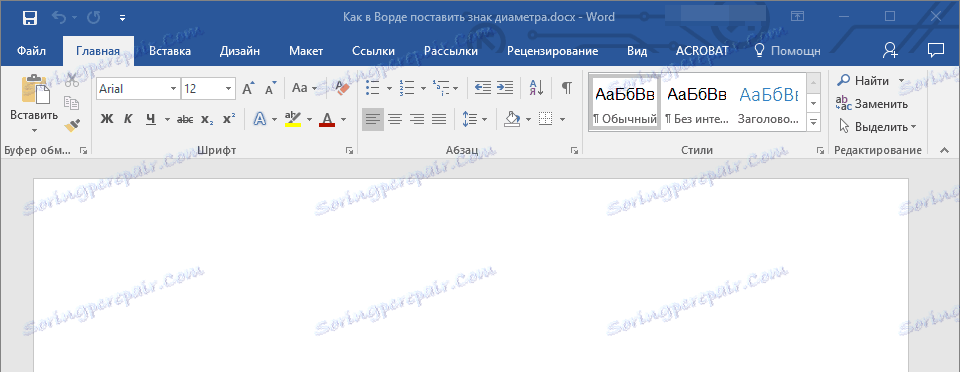
2. Kliknij zakładkę "Wstaw" i kliknij przycisk "Symbol" w grupie "Symbole" .
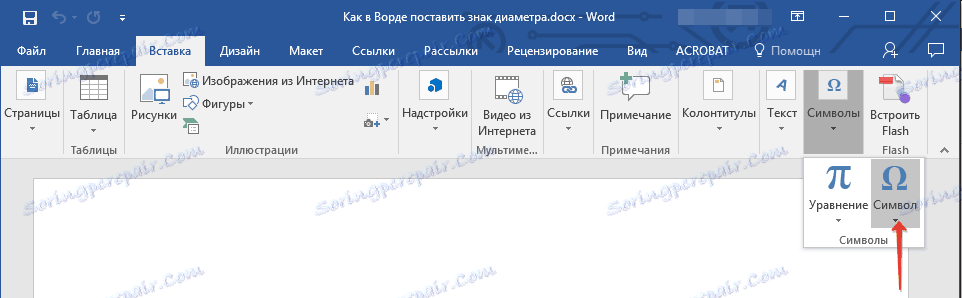
3. W małym pudełku, które rozwinie się po kliknięciu, wybierz ostatni element - "Inne postacie" .
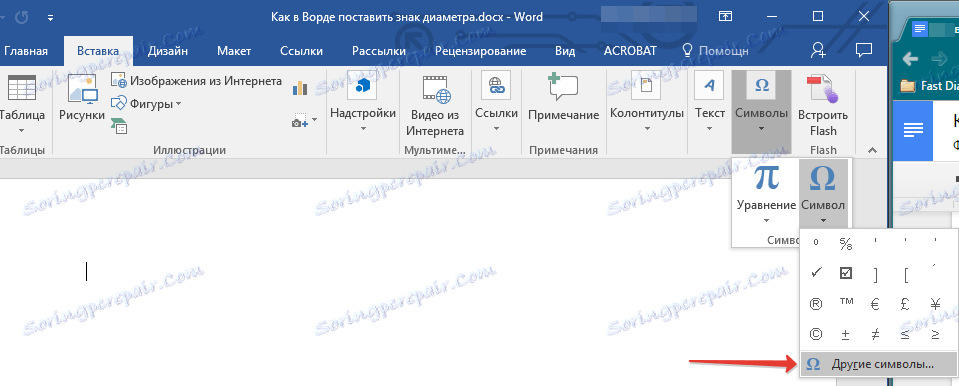
4. Przed otwarciem okna "Symbol" , w którym musimy znaleźć oznaczenie średnicy.
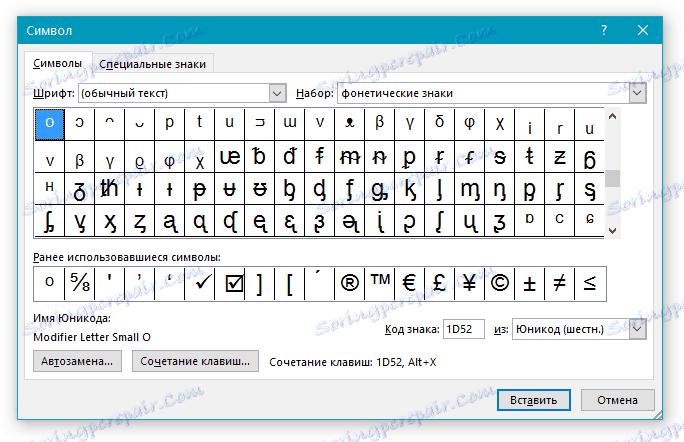
5. W sekcji "Set" wybierz "Advanced Latin-1" .
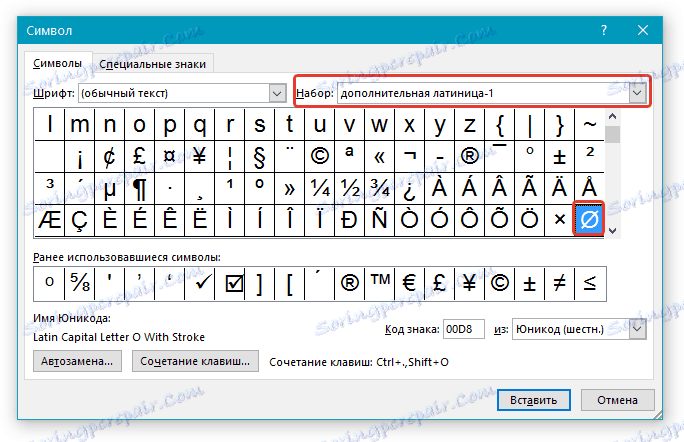
6. Kliknij ikonę średnicy i kliknij przycisk "Wstaw" .
7. Specjalny symbol, który wybrałeś, pojawia się w dokumencie w określonej lokalizacji.
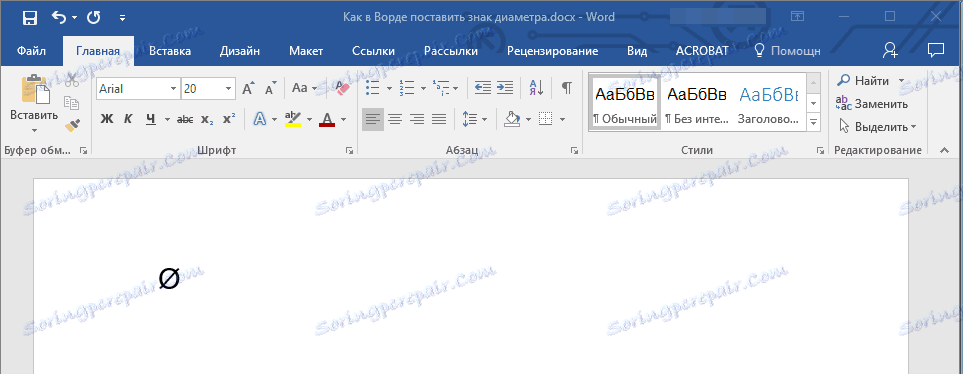
Dodanie znaku "średnicy" za pomocą specjalnego kodu
Wszystkie znaki znajdujące się w sekcji "Znaki specjalne" programu Microsoft Word mają własną nazwę kodową. Jeśli znasz ten kod, możesz znacznie szybciej dodać wymagany znak do tekstu. Możesz zobaczyć ten kod w oknie symbolu, na dole, klikając na odpowiedni symbol.
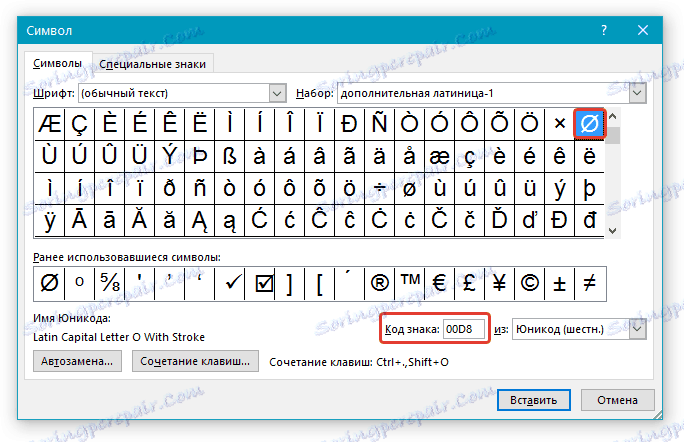
Aby dodać znak "średnicy" za pomocą kodu, wykonaj następujące czynności:
1. Ustaw kursor w miejscu, w którym chcesz dodać znak.
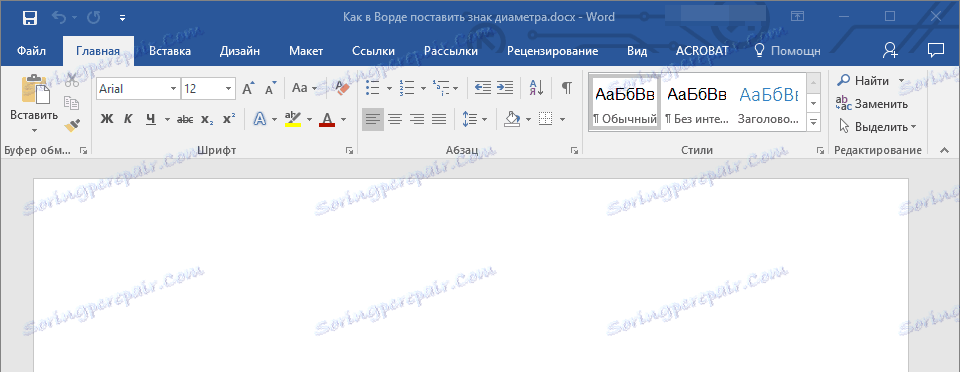
2. Wprowadź kombinację "00D8" bez cudzysłowów w układzie angielskim.
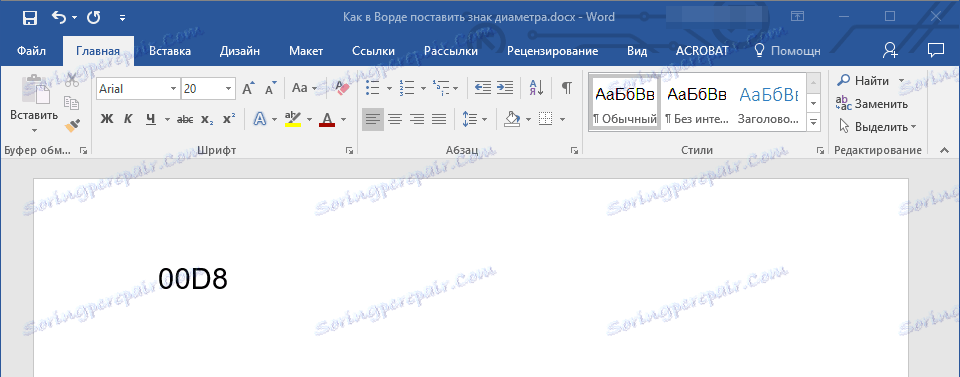
3. Bez przesuwania wskaźnika kursora z ustawionej lokalizacji, naciśnij klawisze "Alt + X" .
4. Znak średnicy zostanie dodany.

Lekcja: Jak umieścić cytaty w Word
To wszystko, teraz wiesz, jak wstawić ikonę średnicy do słowa. Używając zestawu znaków specjalnych dostępnych w programie, możesz również dodać do tekstu i innych niezbędnych znaków. Życzymy powodzenia w dalszej analizie tego zaawansowanego programu do pracy z dokumentami.